Tin học lớp 6 Bài 12: Trình bày thông tin ở dạng bảng
A. Lý thuyết Tin học 6 Bài 12: Trình bày thông tin ở dạng bảng
1. Trình bày thông tin ở dạng bảng
– Chúng ta có thể sử dụng bảng để trình bày thông tin một cách cô đọng.
– Bảng cũng thường được sử dụng để ghi lại dữ liệu của công việc thống kê, điều tra, khảo sát,… Từ bảng dữ liệu, em có thể dễ dàng tìm kiếm, so sánh, tổng hợp được thông tin.
2. Tạo bảng
– Các bước tạo bảng:
+ Bước 1: Chọn Insert.
+ Bước 2: Chọn mũi tên nhỏ bên dưới Table.
+ Bước 3: Di chuyển chuột để chọn số hàng, số cột (Hoặc chọn Insert Table rồi nhập số cột, số hàng như Hình 5.14).
– Nhập dữ liệu vào bảng: di chuyển con trỏ soạn thảo vào ô và nhập dữ liệu (để di chuyển con trỏ soạn thảo giữa các ô em sử dụng các phím mũi tên hoặc nháy chuột).
– Căn chỉnh lề cho dữ liệu trong ô tương tự căn lề cho văn bản.
3. Định dạng bảng
– Đặt con trỏ soạn thảo trong bảng, nhóm thẻ Table Tools xuất hiện như hình 5.16.
– Cách chỉnh sửa bảng:
+ Bước 1: Đặt con trỏ soạn thảo trong bảng.
+Bước 2: Chọn thẻ Layout, chọn nút lệnh tương ứng.
– Các bước chèn thêm cột, hàng hoặc xóa cột, hàng:
+ B1: Đặt con trỏ soạn thảo vào ô trong bảng.
+ B2: Nháy chuột chọn Table Tools, chọn Layout.
+ B3: Chọn lệnh tương ứng trong nhóm lệnh *Rows & Columns*
Lệnh Delete: Xóa cột hay hàng
Lệnh Insert Above: Thêm hàng bên trên hàng đã chọn.
Lệnh Insert Below: Thêm hàng bên dưới hàng đã chọn.
Lệnh Insert Left: Thêm cột bên trái cột đã chọn.
Lệnh Insert Right: Thêm cột bên phải cột đã chọn.
– Các bước gộp ô, tách ô:
+ B1: Đặt con trỏ soạn thảo vào ô trong bảng.
+ B2: Nháy chuột chọn Table Tools, chọn Layout.
+ B3: Chọn lệnh tương ứng trong nhóm lệnh *Merge*
– Các bước điều chỉnh kích thước ô:
+ B1: Đặt con trỏ soạn thảo vào ô trong bảng.
+ B2: Nháy chuột chọn Table Tools, chọn Layout.
+ B3: Điền số thích hợp vào ô Heght (độ cao của hàng) và ô Width (độ rộng của cột) nhóm lệnh *Cell Size*
Hoặc đưa con trỏ chuột vào đường biên của cột (hay hàng) cần thay đổi kích thước cho đến khi con trỏ có dạng mũi tên hai chiều thì kéo thả chuột sang trái, phải; hoặc lên trên, xuống dưới.
4. Thực hành
– Hoàn thành bài tập thực hành trong SGK.
– Lưu tệp văn bản cuốn sổ lưu niệm được lưu trữ trong thư mục quy định.
B. 15 câu trắc nghiệm Tin học 6 Bài 12: Trình bày thông tin ở dạng bảng
Câu 1: Trong nhóm lệnh Alignment của thẻ ngữ cảnh Table Tools/Layout, dữ liệu trong ô được căn chỉnh theo hai chiều dọc và ngang. Căn theo chiều dọc có 3 lựa chọn: trên, giữa, dưới. Căn theo chiều ngang cũng có 3 lựa chọn: trái, giữa, phải. Hình ảnh trực quan cho các lựa chọn căn chỉnh dữ liệu của ô được thể hiện trong bảng sau:
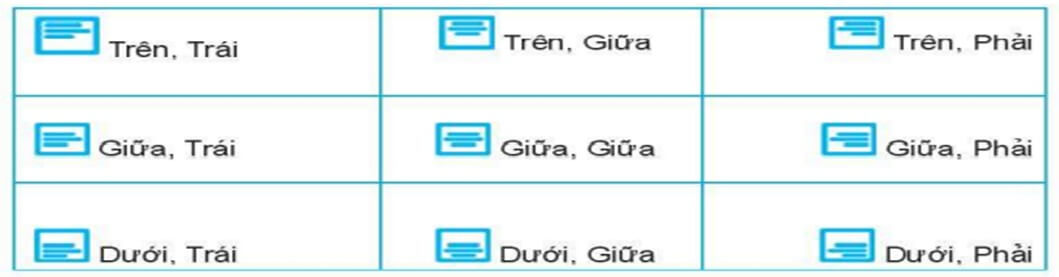
Bạn An đã căn chỉnh dữ liệu trong ô để được kết quả như Hình 13 sau:
Bạn đã sử dụng lệnh nào trong nhóm lệnh Alignment: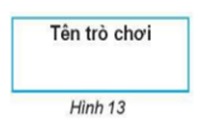
A. Trên, Trái.
B. Trên, Giữa.
C. Trên, Phải.
D. Giữa, Giữa.
Trả lời: Chọn đáp án Trên, Giữa.
Đáp án: B.
Câu 2: Để chuẩn bị lên kế hoạch cho buổi dã ngoại của lớp, cô giáo giao cho hai bạn Minh và An thu thập thông tin cho buồi dã ngoại. Theo em, những thông tin nào không nên trình bày dưới dạng bảng?
A. Một đoạn văn mô tả ngắn gọn về địa điểm dã ngoại.
B. Phân công chuẩn bị.
C. Các đồ dùng cần mang theo.
D. Chương trình hoạt động.
Trả lời: Thông tin biểu diễn trong bảng thường được cô động thành số liệu để dễ nắm bắt vì vậy đoạn văn ngắn gọn sẽ không dùng bảng để trình bày.
Đáp án: A.
Câu 3: Bảng danh sách lớp 6A với cột Tên được trình bày theo thứ tự vần A, B, C.
|
STT |
Họ đệm |
Tên |
|
1 |
Nguyễn Hải |
Bình |
|
2 |
Hoàng Thuỳ |
Dương |
|
3 |
Đào Mộng |
Điệp |
Để bổ sung bạn Ngô Văn Chinh vào danh sách mà vẫn đảm bảo yêu cầu danh sách được xếp theo vần A, B, c của tên, em sẽ thêm một dòng ở vị trí nào của bảng?
A. Thêm một dòng vào trước dòng chửa tên bạn Bình.
B. Thêm một dòng vào cuối bảng.
C. Thêm một dòng vào trước dòng chứa tên bạn Dương.
D. Thêm một dòng vào sau dòng chửa tên bạn Dương.
Trả lời: Xét bảng chữ cái ABC.
Đáp án: C.
Câu 4: Ghép mỗi lệnh ở cột bên trái với ý nghĩa của chúng ở cột bên phải cho phù hợp
|
1) Delete Columns |
a) Tách một ô thành nhiều ô |
|
2) Delete Rows |
b) Gộp nhiều ô thành một ô |
|
3) Split Cells |
c) Xóa cột đã chọn |
|
4) Merge Cells |
d) Xóa hàng đã chọn |
Trả lời:
– Delete Columns: Xóa cột đã chọn
– Delete Rows: Xóa hàng đã chọn
– Merge Cells: Gộp nhiều ô thành một ô
– Split Cells: Tách một ô thành nhiều ô
Đáp án: 1 – c) 2 – d) 3 – a) 4 – b)
Câu 5: Phát biểu nào trong các phát biểu sau là sai?
A. Bảng có thể được dùng để ghi lại dữ liệu của công việc thống kê, điều tra, khảo sát,…
B. Bảng giúp tìm kiếm, so sánh và tổng hợp thông tin một cách dễ dàng hơn.
C. Bảng chỉ có thể biểu diễn dữ liệu là những con số.
D. Bảng giúp trình bày thông tin một cách cô đọng.
Trả lời: Bảng có thể cô đọng dữ liệu, thể hiện dưới dạng các con số, chữ, hình ảnh, kí tự,..
Đáp án: C.
Câu 6: Nội dung của các ô trong bảng có thể chứa:
A. Bảng.
B. Hình ảnh.
C. Kí tự (chữ, số, kí hiệu,…).
D. Cả A, B, C.
Trả lời: Dữ liệu trong bảng có thể được thể hiện dưới nhiều dạng khác nhau: kí tự, hình ảnh, …
Đáp án: D.
Câu 7: Sử dụng lệnh Insert/Table rồi dùng chuột kéo thả để chọn số cột và số hàng thì số cột, số hàng tối đa có thể tạo được là:
A. 10 cột, 10 hàng.
B. 10 cột, 8 hàng.
c. 10 cột, 9 hàng.
D. 8 cột, 10 hàng.
Trả lời: Sử dụng lệnh Insert/Table rồi dùng chuột kéo thả đề chọn số cột và số hàng thì số cột, số hàng tối đa có thể tạo được là 10 cột, 8 hàng.
Đáp án: B.
Câu 8: Ghép mỗi lệnh ở cột bên trái với ý nghĩa của chúng ở cột bên phải cho phù hợp
|
1) Insert Left |
a) Chèn thêm hàng vào phía trên hàng đã chọn |
|
2) Insert Right |
b) Chèn thêm hàng vào phía dưới hàng đã chọn |
|
3) Insert Above |
c) Chèn thêm cột vào phía bên trái cột đã chọn |
|
4) Insert Below |
d) Chèn thêm cột vào phía bên phải cột đã chọn |
Trả lời: Để chèn thêm hàng vào bảng ta sử dụng lệnh sau:
– Insert Left: Chèn thêm cột vào phía bên trái cột đã chọn.
– Insert Right: Chèn thêm cột vào phía bên phải cột đã chọn.
– Insert Above: Chèn thêm hàng vào phía trên hàng đã chọn.
– Insert Below: Chèn thêm hàng vào phía dưới hàng đã chọn.
Đáp án: 1 – c) 2 – d) 3 – a) 4 – b)
Câu 9: Cách di chuyển con trỏ soạn thảo trong bảng là:
A. Chỉ sử dụng các phím mũi tên trên bàn phím.
B. Chỉ sử dụng chuột.
C. Sử dụng thanh cuộn ngang, dọc.
D. Có thể sử dụng chuột, phim Tab hoặc các phim mũi tên trên bàn phím.
Trả lời: Cách di chuyển con trỏ soạn thảo trong bảng là có thể sử dụng chuột, phím Tab hoặc các phím mũi tên trên bàn phím.
Đáp án: D.
Câu 10: Để chuẩn bị cho buổi dã ngoại, bạn An đã lập danh sách các đồ dùng cần mua với các thông tin như: đồ dùng, số lượng, đơn giá,… Trong các cách trình bày dưới đâỵ, cách trình bày nào là hợp lí, đảm bảo thông tin cô đọng, dễ tim kiếm, dễ tổng hợp.
A.
|
Đồ dùng |
Số lượng |
Đơn giá |
|
Nước uống |
3 thùng |
120 000 |
|
Bánh mì |
40 suất |
15 000 |
B.
|
TT |
Đồ dùng |
Số lượng |
Đơn giá |
|
1 |
Nước uống |
3 thùng |
120 000 |
|
2 |
Bánh mi |
40 suất |
15 000 |
C.
|
TT |
Đồ dùng |
Số lượng |
Đơn giá |
Tống |
|
1 |
Nước uống |
3 thùng |
120 000 |
360 000 |
|
2 |
Bánh mì |
40 suất |
15 000 |
600 000 |
D.
|
TT |
Đồ dùng |
Số lượng |
Đơn giá |
Tổng |
|
1 |
Nước uống |
3 thùng |
120 000 |
360 000 |
|
2 |
Bánh mì |
40 suất |
15 000 |
600 000 |
|
|
Tổng tiền |
|
|
960 000 |
Trả lời: Cách trình bày là hợp lí, đảm bảo thông tin cô đọng, dễ tim kiếm, dễ tổng hợp là đáp án D vì người xem có thể biết bao nhiêu đồ cần mua, số lượng, đơn giá, tổng tiền cần thanh toán của từng loại và toàn bộ các loại đồ.
Đáp án: D.
Câu 11: Khi con trỏ văn bản đang nằm bên trong bảng thì các định dạng được áp dụng cho phần nào của bảng?
A. Ô con trỏ văn bản đang nằm.
B. Cả bảng.
C. Cột con trỏ văn bản đang nằm.
D. Dòng con trỏ văn bản đang nằm.
Trả lời: Khi con trỏ văn bản đang nằm bên trong bảng thì các định dạng được áp dụng cho ô con trỏ văn bản đang nằm.
Đáp án: A.
Câu 12: Để chèn một bảng có 30 hàng và 10 cột, em sử dụng thao tác nào?
A. Chọn lệnh Insert/Table, kéo thả chuột chọn 30 hàng, 10 cột.
B. Chọn lệnh Table Tools/Layout, nhập 30 hàng, 10 cột.
C. Chọn lệnh Insert/Table/lnsert Table, nhập 30 hàng, 10 cột.
D. Chọn lệnh Insert/Table/Table Tools, nhập 30 hàng, 10 cột.
Trả lời: Để chèn một bảng có 30 hàng và 10 cột, em sử dụng thao tác chọn lệnh Insert/Table/Insert Table, nhập 30 hàng, 10 cột.
Đáp án: C.
Câu 13: Bảng sau đây cho biết lượng Calo mà con người tiêu thụ trong mỗi giờ hoạt động
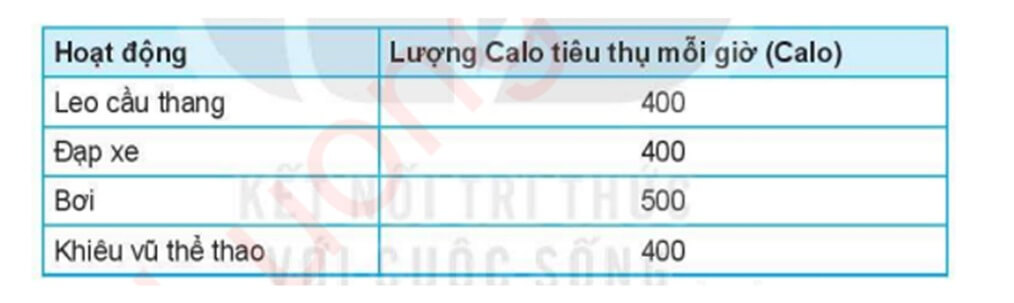
Các bước chèn thêm 1 hàng bên dưới để tính tổng số Calo tiêu thụ nếu trong một ngày một người thay gia tất cả các hoạt động trên là:
A. Chọn hàng cần chèn=> Chuột phải=>Insert=> Insert Row Below.
B. Đặt con trỏ tại ô bên dưới cuối cùng bên phải của bảng, sau đó nhấn phím Tab.
C. Cả 2 đáp án đều đúng.
D. Cả 2 đáp án đều sai.
Trả lời: Các bước chèn thêm 1 hàng bên dưới để tính tổng số Calo tiêu thụ nếu trong một ngày một người thay gia tất cả các hoạt động trên là:
– Chọn hàng cần chèn=> Chuột phải=>Insert=> Insert Row Below.
– Đặt con trỏ tại ô bên dưới cuối cùng bên phải của bảng, sau đó nhấn phím Tab.
Đáp án: C.
Câu 14: Trong bảng danh sách lớp 6A bên dưới, con trỏ soạn thảo đang được đặt trong ô chứa tên bạn Bình. Để thêm một dòng vào sau dòng này, em nháy nút phải chuột chọn Insert và chọn tiếp lệnh nào?
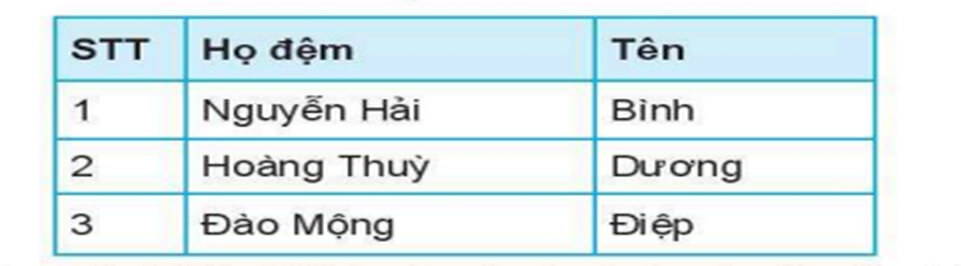
A. Insert Columns to the Left.
B. Insert Rows Below.
C. Insert Rows Above.
D. Insert Columns to the Right.
Trả lời: Trong bảng danh sách lớp 6A , con trỏ soạn thảo đang được đặt trong ô chứa tên bạn Bình. Để thêm một dòng vào sau dòng này, em nháy nút phải chuột chọn Insert và chọn lệnh Insert Rows Below.
Đáp án: B.
Câu 15: Trong bảng danh sách lớp 6A bên dưới. Để thêm một cột vào bên phải cột Tên, em nháy chọn cột Tên, sau đó nháy nút phải chuột chọn Insert và chọn tiếp lệnh nào?
A. Insert Columns to the Left.
B. Insert Rows Below.
C. Insert Rows Above.
D. Insert Columns to the Right.
Trả lời: Trong bảng danh sách lớp 6A bên dưới. Để thêm một cột vào bên phải cột Tên, em nháy chọn cột Tên, sau đó nháy nút phải chuột chọn Insert và chọn tiếp lệnh Insert Columns to the Right.
Đáp án: D.
Xem thêm các bài tóm tắt lý thuyết Tin học 6 Kết nối tri thức hay, chi tiết khác:
Lý thuyết Bài 11: Định dạng văn bản
Lý thuyết Bài 12: Trình bày thông tin ở dạng bảng
Lý thuyết Bài 13: Thực hành tìm kiếm và thay thế
Lý thuyết Bài 14: Thực hành tổng hợp: Hoàn thiện sổ lưu niệm
Lý thuyết Bài 15: Thuật toán